In questo esercizio si creerà una tavola e si aggiungeranno più viste alla tavola.
|
Si aggiungerà una vista di sezione alla tavola e si osserverà che il contrassegno di sezione nella vista di pianta viene aggiornato per includere le informazioni sulla tavola. Prima di iniziare, scaricare il file GSG_13_sheets.rvt. Scaricare questo file ZIP (se non sono già stati scaricati i file degli esercizi per le esercitazioni).
Obiettivi
- Creazione di una tavola mediante un modello di cartiglio.
- Aggiunta di viste alla tavola e modifica del posizionamento e del formato del titolo della vista.
Creazione di una tavola
- Aprire il progetto GSG_13_sheets.rvt.
- Fare clic sulla scheda Vista
 gruppo Composizione tavole
gruppo Composizione tavole
 (Tavola).
(Tavola).
- Nella finestra di dialogo Nuova tavola, in Seleziona cartigli, selezionare A1 metrico e fare clic su OK.
- Fare clic sul cartiglio per selezionare la tavola, fare clic sul numero della tavola, immettere A1 e premere INVIO.
Aggiunta di viste alla tavola
- Nel Browser di progetto, in Viste 3D, fare clic sul titolo della vista View to Building e trascinarlo nell'angolo superiore destro della tavola, quindi rilasciare il pulsante del mouse.
Viene visualizzato un riquadro della vista per semplificare il posizionamento.
- Fare clic per posizionare la vista.
- Utilizzando lo stesso metodo, trascinare la vista della pianta del pavimento 01 - Store Floor e posizionarla in alto a sinistra.
- Servirsi dello stesso metodo per trascinare la vista di pianta del pavimento South Elevation al di sotto della vista 01 - Store Floor, spostando la vista leggermente verso destra affinché sia allineata al centro, quindi fare clic per posizionare la vista.
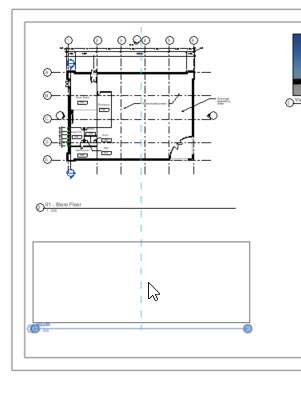
- Fare clic all'esterno della tavola per deselezionare la vista.
- Fare clic sul titolo della vista South Elevation nella tavola e trascinarlo verso destra per allinearlo al titolo della vista soprastante. Le linee tratteggiate consentono di semplificare l'allineamento.
- Premere ESC.
- Selezionare l'intera vista di pianta del pavimento 01 - Lower Level nella tavola (non solo il titolo), quindi trascinare il punto finale destro verso sinistra, per ridurre la linea del titolo orizzontale.
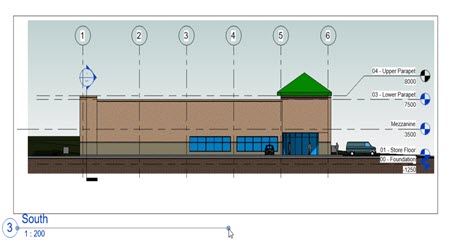
- Servirsi dello stesso metodo per accorciare le linee delle altre due viste.
- Nel Browser di progetto, in Sezioni (Building Section), fare clic sul titolo della vista Section 1 e posizionare la vista nella tavola.
- Eseguire lo zoom avanti del contrassegno di sezione della vista di pianta del pavimento 01 - Store Floor e South Elevation nella tavola. Si potrà osservare che il contrassegno di sezione viene aggiornato, ad indicare che la vista Building Section è la quarta vista posizionata nella tavola A1.
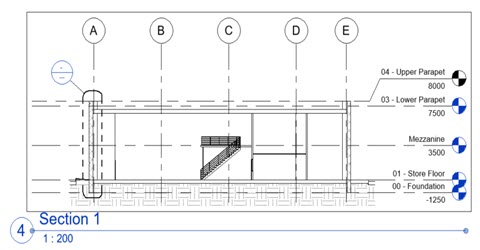
Questo è l'ultimo esercizio del Manuale introduttivo.
 Guarda il video
Guarda il video